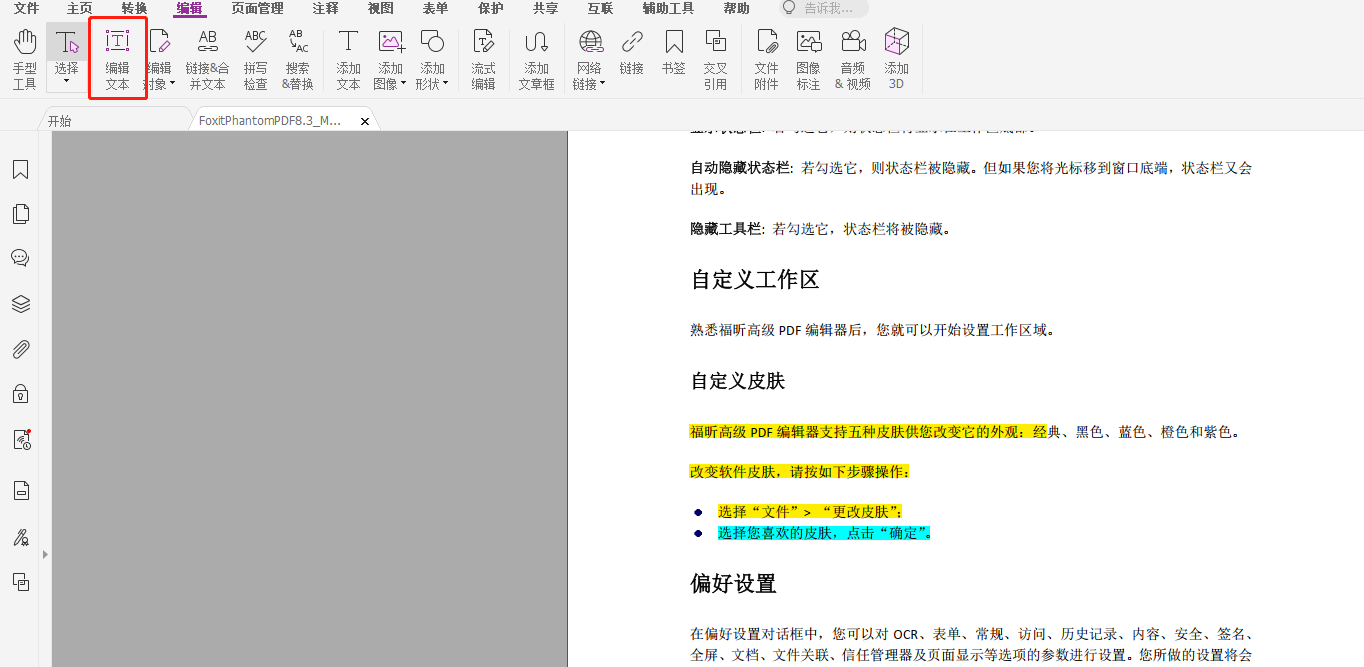2021-11-24 15:05:01
2021-11-24 15:05:01

在平时的办公与学习时,我们经常需要使用PDF文档,很多时候还需要对PDF进行更多的操作,比如:搜索PDF文档中的信息;从PDF文档中复制数据;处理PDF文档中的页面,如添加、删除或更改页面顺序;修改PDF文档中的部分文本,更正拼写错误或版面错误;将不同格式的多个文件合并为一个PDF文件等。对于修改PDF文档就必须转成Word文档或需要借助福昕高级PDF编辑器这样专业的编辑软件了。
段落编辑,像微软办公软件 Word 一样,通过“编辑文本”工具 可以在段落中设置字体、字号和颜色来编辑文本。 打开福昕高级 PDF编辑器,在功能区域中 选择“编辑” > “ 编辑文本”工具 。 在需要编辑的位置单击即可自由添加或删除文本等编辑工作。在添加或删除文本时, 福昕高级PDF编辑器会自动在段落中重排文本及格式,按回车键即可另起一行。此外, 点击“ 编辑” > “字体” /“段落” 您可以设置字体格式和段落格式,让页面布局看起来更美观。
打开福昕高级 PDF编辑器,在功能区域中 选择“编辑” > “ 编辑文本”工具 。 在需要编辑的位置单击即可自由添加或删除文本等编辑工作。在添加或删除文本时, 福昕高级PDF编辑器会自动在段落中重排文本及格式,按回车键即可另起一行。此外, 点击“ 编辑” > “字体” /“段落” 您可以设置字体格式和段落格式,让页面布局看起来更美观。
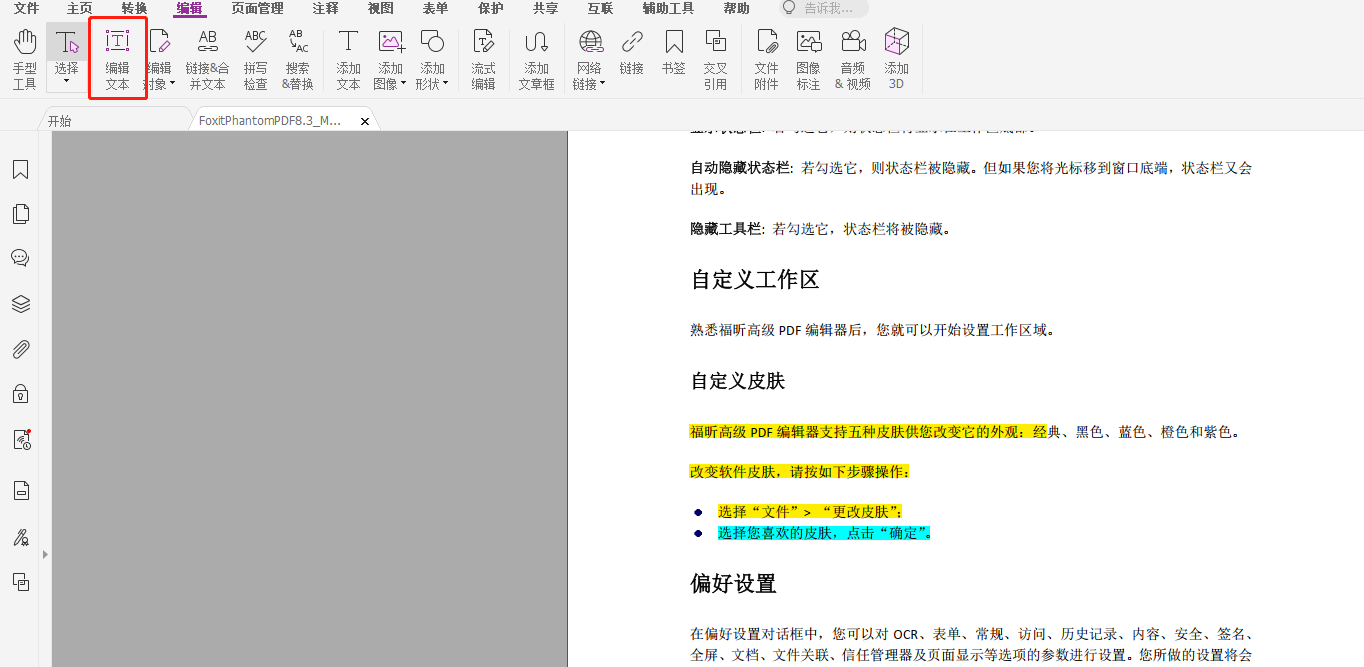 市面上的很多工具都可以实现单独段落的PDF文本编辑,对于包含多个文本块的PDF编辑就有心无力了,即使强行进行编辑也会影响文档的整体布局。试想,您要在一个有三段文字和图像的文件中的第二段添加几句话时会出现什么情况?如果添加内容使文本框加长,很有可能会覆盖图像或与其它的文本框重叠,影响文档整体版面效果。这里介绍福昕高级PDF编辑器的链接功能,通过 福昕高级PDF编辑器链接功能您可轻松将多个文本块链接在一起,成为一个整体。在这个整体中编辑文本时,文本将自动重排,且不会覆盖这些文本块之间的图像等页面对象。
市面上的很多工具都可以实现单独段落的PDF文本编辑,对于包含多个文本块的PDF编辑就有心无力了,即使强行进行编辑也会影响文档的整体布局。试想,您要在一个有三段文字和图像的文件中的第二段添加几句话时会出现什么情况?如果添加内容使文本框加长,很有可能会覆盖图像或与其它的文本框重叠,影响文档整体版面效果。这里介绍福昕高级PDF编辑器的链接功能,通过 福昕高级PDF编辑器链接功能您可轻松将多个文本块链接在一起,成为一个整体。在这个整体中编辑文本时,文本将自动重排,且不会覆盖这些文本块之间的图像等页面对象。
段落编辑,像微软办公软件 Word 一样,通过“编辑文本”工具 可以在段落中设置字体、字号和颜色来编辑文本。